Cómo arreglar el álbum compartido de iCloud que no muestra fotos en iOS
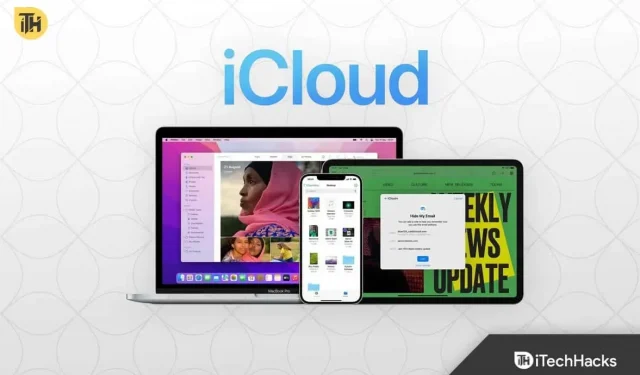
Cuando está conectado a una red Wi-Fi, la función Álbumes compartidos en la aplicación Fotos facilita compartir fotos y videos con amigos, familiares e incluso otros dispositivos. Gracias a su facilidad de uso, el Álbum compartido de iCloud ganó rápidamente mucha popularidad. Sin embargo, debido a su popularidad, muchas personas informaron recientemente que no todas las fotos se muestran en el álbum compartido de iPhone.
Entonces, si tiene problemas con el Álbum compartido en su iPhone, o si el Álbum compartido no aparece donde lo espera, puede solucionar el problema rápida y fácilmente siguiendo esta guía. Empecemos.
Puede haber varias razones por las que no se muestran todas las fotos en un álbum compartido. Problemas simples como una conexión lenta a Internet son una de las razones más comunes para esto. Luego, muchas personas activan el modo de ahorro de energía que desactiva la sincronización y los álbumes compartidos en el iPhone dejan de funcionar.
Finalmente, uno de tus amigos o familiares podría haber borrado la foto que estabas buscando y tú no lo sabes. Si bien la última razón es bastante inútil, hemos visto que esto sucede si uno de los miembros de nuestro equipo. Sin embargo, sea cual sea tu problema, hemos preparado una guía detallada para solucionarlo.
Aquí hemos enumerado seis correcciones. Te animamos a que los pruebes todos porque uno u otro te pueden ayudar. No te pierdas ninguna de las correcciones.
Comprobar el estado del sistema de Apple
Si tiene problemas con el álbum compartido de su iPhone que no funciona, primero debe verificar el estado del sistema de Apple para ver si los servicios no están disponibles actualmente.
La aplicación Fotos es buena y funciona si la señal es verde. Sin embargo, si ve rojo en lugar de verde, debe esperar hasta que Apple solucione el problema.
Comprueba tu conexión de red
Álbumes compartidos utiliza iCloud. Esto significa que el servicio requiere una buena conexión a Internet que funcione. Sin embargo, si ve que faltan algunas fotos en Álbumes compartidos, es posible que se deba a que Internet es más lento.
Puede consultar sitios web como fast.com o speedtest.net para asegurarse de que su conexión a Internet funcione y sea rápida.
Después de asegurarse de tener una buena conexión a Internet, abra su navegador web para verificar si WiFi funciona correctamente. De lo contrario, es posible que deba restablecer la configuración de su red. Para hacer esto, siga estos pasos:
- Ir a la configuración.
- Haga clic en «General» y vaya a «Transferir o restablecer iPhone».
- Desde allí, toque Restablecer y luego Restablecer configuración de red.
- Introduzca su contraseña cuando se le solicite.
Cuando se restablezca la configuración de su red, su iPhone se reiniciará. Ahora verifique si puede ver todas las fotos o videos en el álbum compartido. Si no, sigue la siguiente solución.
A veces las cosas pueden salir mal con los iPhone; mientras que las soluciones simples pueden salvar una vida. En caso de que no pueda ver todas las imágenes compartidas, la siguiente mejor opción es desactivar los álbumes compartidos y luego volver a activarlos después de un tiempo. Si no sabes cómo hacerlo, estos son los pasos:
- Abra «Configuración» en su iPhone.
- Haz clic en el nombre de tu ID de Apple.
- Ahora ve a iCloud y luego a Fotos.
- Ahora desactive Álbum compartido.
- Después de eso, apaga Fotos de iCloud.
- Espera un minuto o dos.
- Reinicia tu teléfono.
- Vuelva a encender todo.
Ahora vea si todas las fotos se muestran en el álbum compartido o no. Si es así, genial. De lo contrario, siga la siguiente solución.
Cerrar sesión en iCloud y volver a iniciar sesión
Como dijimos antes, el iPhone puede ser peculiar a veces. Pero en casos como cuando no puede ver sus imágenes compartidas favoritas, es mejor verificar si hay algún problema con iCloud. Los problemas de iCloud, si está de su parte, se pueden solucionar fácilmente simplemente cerrando sesión y luego volviendo a iniciar sesión.
- Abra «Configuración» en su iPhone.
- Haz clic en el nombre de tu ID de Apple.
- Haz clic en Cerrar sesión en iCloud.
- Reinicie su dispositivo y espere un momento.
- Ahora inicie sesión en su iCloud nuevamente.
Abre las fotos y comprueba si tu problema está resuelto.
Deshabilitar el modo de bajo consumo
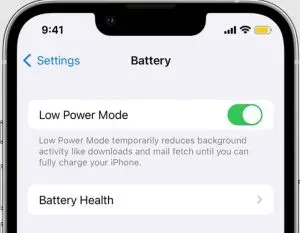
Su iPhone puede estar en modo de bajo consumo. Este modo de bajo consumo detiene los servicios de sincronización y es la causa de varios problemas, como que el álbum compartido de iPhone no muestra todas las fotos.
Puede entender esto mirando el ícono de la batería en la esquina superior derecha. Si es verde, estás bien. Pero si es amarillo, debe apagarse. Incluso Apple dice que iCloud y Shared Albums se suspenderán en caso de modo de bajo consumo. Si cree que su iPhone está en modo de bajo consumo, siga estos pasos para apagarlo:
- Configuración abierta.
- ir a generales
- Haga clic en la batería.
- Alterne el modo de bajo consumo en esta ventana.
Reinicie su iPhone y abra Fotos para ver si puede ver todas las fotos en el Álbum compartido.
Actualiza tu iPhone a la última versión
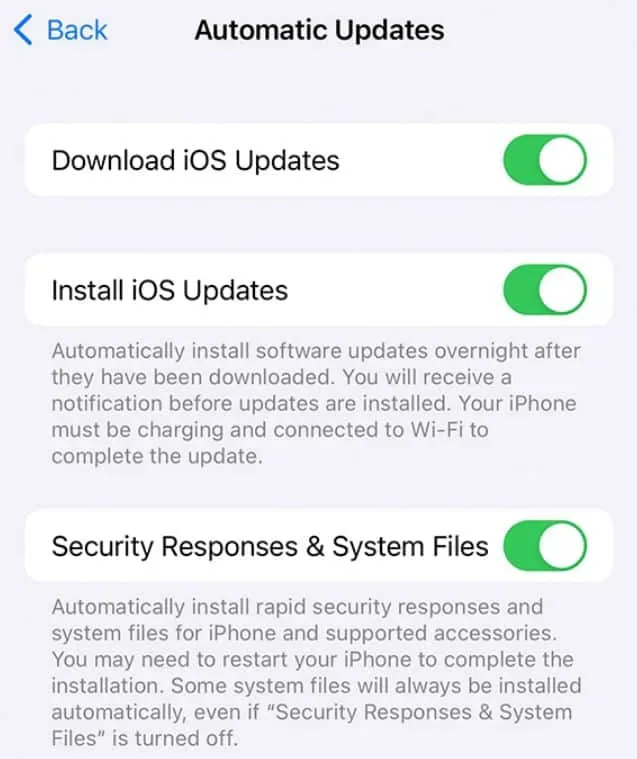
En algunos casos, es posible que tu iPhone no esté actualizado. Debido a que el iPhone es un dispositivo extremadamente seguro, si usa un iPhone con software obsoleto, no podrá usar Fotos de iCloud. Por lo tanto, siga estos pasos para verificar si está utilizando la última versión del software o no:
- Configuración abierta.
- Vuelve al general.
- Haga clic en «Actualización de software».
- Compruebe si la función «Instalar actualizaciones» está habilitada.
- Si está habilitado, enciéndalo y desactívelo.
- Asegúrese de que también se incluyan las respuestas de seguridad y los archivos del sistema.
- Se mostrará como un número si tiene actualizaciones pendientes. Instalarlo.
Una vez que actualice su iPhone, el problema del Álbum compartido debería solucionarse.
Bueno, eso es todo lo que tenemos sobre cómo puede corregir el molesto error del álbum compartido que no muestra todas las fotos en el iPhone. Esperamos que esta guía te haya ayudado. Si esta guía no te ayuda, asegúrate de que el propietario del álbum compartido no haya eliminado las imágenes que buscas. Si es así, por favor comente a continuación.



Deja una respuesta